Для чего нужна вертикальная синхронизация в world of tanks
Обновлено: 02.07.2024
Одним из важнейших параметров, влияющих на играбельность Онлайн игр, является FPS.
FPS расшифровывается как Frame per Second (количество отображаемых кадров в секунду).
Зачем это нужно? Правильная настройка графики в World of Tanks, как и в любой другой Онлайн игре значительно повышает шансы на победу. Просадки FPS мешают при движении, трудно прицелится, и обычно заканчиваются "выстрелами в никуда", длительной перезарядкой и победой противника.
FPS зависит от конфигурации Вашего компьютера. Хороший FPS начинается от 35 кадров в секунду и выше. Оптимальный результат - 50 кадров в секунду и выше.
Чтобы добиться хорошего FPS, необходимо либо иметь высокопроизводительный игровой компьютер с топовой видеокартой, большим количеством ОЗУ и мощным процессором, либо попытаться максимально настроить игру под свою конфигурацию. Слабые места в системе можно компенсировать грамотными настройками графики в World of Tanks, о которых мы сейчас и поговорим.
FastSync и Enhanced Sync

Чтобы окончательно вас запутать в ворохе всех этих технологий, добавим, что существуют еще два вида синхронизаций — FastSync (быстрая синхронизация) от Nvidia и Enhanced Sync (улучшенная синхронизация) от AMD. Это две аналогичные технологии, которые условно можно назвать промежуточным звеном между V-Sync и G-Sync (FreeSync).
Преимущества быстрой/улучшенной синхронизаций налицо: они убирают разрывы и задержки изображения и при этом не требуют покупки нового монитора. Только наличие подходящей видеокарты. Для Fast Sync это видеокарты с архитектурой Pascal и Maxwell, включая Geforce GTX 1080, GeForce GTX 1070 и GeForce GTX 1060. Enhanced Sync поддерживается любыми графическими процессорами и их комбинациями на основе архитектуры GCN и (или) дисплеями с поддержкой технологии AMD Eyefinity.
Но и здесь есть свои ограничения. Чтобы вышеупомянутые технологии приносили толк, нужно чтобы FPS был значительно выше, чем частота монитора. Например, при FPS 120 к/с и частоте монитора 60 Гц использовать быструю/улучшенную синхронизацию имеет смысл.
Кому это нужно? Обладателям мощных видеокарт и стандартных мониторов 60 Гц. Если монитор 144 Гц, а видеокарта устаревшая и выдает FPS в 75 к/с, то FastSync и Enhanced Sync вам не нужны. Здесь необходимо использовать G-Sync или FreeSync.
Важный момент! Технологии синхронизации могут работать в связке, выдавая максимальную плавность картинки и отсутствие задержки.FastSync+G-Sync, Enhanced Sync+FreeSync — это лучшие на сегодняшний день сочетания, гарантирующие великолепные впечатления от игрового процесса.
Стоит знать еще и то, что быстрая синхронизация (Fast Sync) пока не поддерживается для игр DX12.
Как увеличить фпс в танках за счет дополнительных настроек
Снижение FPS в World of Tanks за счет дополнительных настроек Снижение FPS в World of Tanks за счет дополнительных настроекТройная буферизация (Triple buffering)
Задействуется дополнительная оперативная память, чтобы снизить разрыв кадров при «просадке» fps ниже частоты обновления вашего монитора. Если включен Vsync, запускайте тройную буферизацию и наоборот.
Сглаживание (Antialiasing)
Качество графики World of Tanks до и после отключения сглаживания Качество графики World of Tanks до и после отключения сглаживанияСглаживание удаляет раздражающие неровные края линий. Некоторым игрокам неприятны квадратные очертания, в то время как другие не обращают на них внимания, поэтому стоит ли АА включать/выключать, решайте сами.
Реализация FXAA в World of Tanks лучше, чем ничего, и мягко влияет на скорость прорисовки. TSSAA-HQ гораздо мощнее, но при отключении может увеличить fps в танках на 7-9% .
Качество освещения (Lighting Quality)
Влияние параметров освещения на качество графики WoT Влияние параметров освещения на качество графики WoTПри включенном освещении окружающий мир становится более реальным и менее плоским. Это не влияет на прорисовку пожаров, взрывов или выстрелов.
Качество теней (Shadow Quality)
Переключение теней на уровень «Low» – это важное действие для решения вопроса, как повысить фпс в танках и улучшить производительность. Не сильно заметная визуальная разница и при переходе от «Low» к «Max», но это стоит около 15% нагрузки на систему .
Плотность флоры (Flora Density) и Трава в режиме снайпера (Grass in Sniper Mode)
Качество изображения с включенной и выключенной плотностью флоры Качество изображения с включенной и выключенной плотностью флорыМожно убрать траву и другую флору в режиме Sniper – полезно, если у вас плохая производительность, когда вы переходите на этот уровень.
Дополнительные эффекты (Extra Effects)
Снижение ФПС в World of Tanks засчет дополнительных эффектов Снижение ФПС в World of Tanks засчет дополнительных эффектовЕсли вам нравятся огненные взрывы и горящие танки неприятелей, то оставляйте без изменений (по рекомендации разработчиков). Однако знайте, что перемещение ползунка на минимум, повысит фпс в танках на 2-3% .
Размытие в движении (Motion Blur Effect)
Размытое изображение происходит в момент быстрого движения объекта или перемещения камеры по полю. Советуем его отключить .
Обработка следов (Track Traces)
Сама идея трассировки отпечатков на земле интересна, но пока они реализованы не особенно хорошо. Вышедшее недавно обновление 1.9 не может похвастать наличием информации по улучшению данной опции. Смело отказывайтесь и получайте прирост fps на 1-2% .
Качество местности (Terrain Quality)
Это влияет на мелкие улучшения ландшафта. Земля имеет немного большую глубину и выглядит менее ровной (появляются овраги, следы от снарядов), когда опция задействована.
Графика WoT на максимальных настройках качества местности Графика WoT на максимальных настройках качества местности Качество изображения в World of Tanks на минимальных настройках местности Качество изображения в World of Tanks на минимальных настройках местностиПостобработка (Post Processing)
При включении происходит оптическое искажение ударных волн от взрывов и дульных выстрелов. Во время боя в общей динамике эти эффекты классные, но советуем смело от них избавиться. Согласитесь, что в сражении некогда отвлекаться, главное повысить фпс для плавного процесса.
Качество листвы (Foliage Quality)
Влияет на внешний вид деревьев и кустарников. Изменение настроек меняет внешний вид, но существенную разницу в качестве изображения заметить трудно – щелкайте «Выкл».
Динамическое изменение качества эффектов (Dynamic Change of Effects Quality)
Применение динамического изменения качества эффектов для снижения FPS Применение динамического изменения качества эффектов для снижения FPSВыбор параметра повлияет на то, что система автоматически настроит соотношение между частотой кадров и производительностью. По большому счету для устаревших сборок ПК этот вариант действительно полезен, но владельцы мощных компьютеров сделают ручную настройку лучше.
V-Sync — вертикальная синхронизация
И тут на сцену выходит технология V-Sync, известная как вертикальная синхронизация. Каждый внимательный геймер находил такой пункт в настройках практически любой видеоигры. При желании ее можно найти и в интерфейсе для вашей видеокарты под названием «Вертикальный синхроимпульс» (для интерфейса Nvidia). Это пригодится, если в настройках игры нет пункта «Вертикальная синхронизация» (такое часто можно наблюдать в инди-играх).

Вертикальная синхронизация — это технология, которая синхронизует работу видеокарты и монитора. При ее включении генерация кадров графическим процессором привяжется к частоте отображения кадров монитора.
Какие плюсы несет игроку такая привязка? Во-первых, гарантированно исчезнут разрывы изображения.Теперь кадры будут поступать на монитор в такт с частотой обновления изображения. Картинка в видеоигре станет плавной и красивой.
Во-вторых, если видеокарта мощная и выдает FPS больше, чем позволяет отобразить стандартный монитор (60 Гц), то вертикальная синхронизация снизит нагрузку на видеочип. Это позволит уменьшить нагрев видеокарты и шум системы охлаждения. Нетрудно догадаться, что это продлит срок службы графического процессора.
Казалось бы, все прекрасно. Врубай V-Sync и наслаждайся игрой. Но не тут то было. Подводные камни вертикальной синхронизации куда больше айсберга, потопившего легендарный Титаник. Большинство геймеров V-Sync выключают и терпят разрывы кадров. Почему?
Схематичная работа видеокарты и монитора при отключенной вертикальной синхронизации. Картинку рвет на две части.

Потому что включенная V-Sync может вызывать задержки вывода картинки (тормоза, фризы, инпут-лаг) во время игры. Это связано с тем, что рендеринг кадра в сложной сцене занимает больше времени, чем цикл отображения изображения на мониторе. И, если без V-Synk монитор покажет нам разорванную картинку из двух кадров, но без задержек, то в обратном случае мы увидим на экране снова старый кадр. То есть игра, хоть и на короткое время, но подвиснет.
Схематичная работа видеокарты и монитора при включенной вертикальной синхронизации. Один и тот же кадр нам показывают два раза. А это означает подвисание картинки.

Чем это хуже разрыва изображения? Тем, что в динамичной игре (особенно онлайн) а-ля CS Go или Doom Eternal вас просто подстрелят во время такого фриза. Или вы не сможете нормально прицелиться и совершить выстрел. Уж лучше разрыв кадра, чем пуля или в лоб или удар энергетическим топором по голове во время фриза. Мародер не даст соврать.

Тогда зачем она нужна? Вертикальная синхронизация хороша для «медленных» игр с одиночным прохождением. Таких, где вопрос визуальной красоты стоит важнее, чем скорость геймплея. Например, The Vanishing of Ethan Carter. Также ее рекомендуют включать, если вы играете в старую игру на мощном ПК (чтоб увеличить срок службы видеочипа).

Существует еще Adaptive Sync — адаптивная синхронизация, которая представляет собой улучшенную версию вертикальной. Она «адаптируется» под ситуацию и работает так: если появились разрывы — убирает их, включая V-Sync. А если картинка сильно тормозит — ускоряет ее, отключая V-Sync. Что приводит к появлению тиринга. Это, своего рода, «костыль», который кардинально проблему не решает.
В итоге игроки оказываются перед выбором: плавная картинка с задержками или рваное изображение, но без тормозов. Куда не кинь — всюду клин. Однако разработчики NVIDIA сумели избавить игровую индустрию и от этой дилеммы.
Как повысить FPS в игре World of Tanks - пошаговая инструкция
Быстро повысить фпс в танках – отказаться от красочной картинки
Качество графики (Graphics Quality)
Качество графики World of Tanks на минимальных настройках Качество графики World of Tanks на минимальных настройкахМаксимальный выбор выглядит очень красиво. Минимум работает в 2 раза быстрее и может помочь увеличить fps в WoT и проводить динамичные сражения.
3D-рендеринг (3D Render Resolution)
Качество изображения World of Tanks при снижении уровня 3D рендеринга Качество изображения World of Tanks при снижении уровня 3D рендерингаПонижение этого параметра значительно улучшает производительность, но при этом игра выглядит размытой. Изменение 3D-рендеринга не влияет на интерфейс 2D-игры (количество боеприпасов, миникарта, курсор прицеливания и т. д.). Если вы не возражаете против размытости и хотите как можно больше повысить фпс в WoT, снижайте уровень до минимального порога.
Качество текстур (Texture Quality)
Качество изображения World of Tanks до и после изменения настроек текстур Качество изображения World of Tanks до и после изменения настроек текстурОчень важный параметр, поскольку практически все, на что вы смотрите в игре World of Tanks, имеет текстуры. Влияние на производительность небольшое, но при одном условии, если в видеокарте достаточно VRAM :
- 1 ГБ для 1080p;
- 1,5 ГБ для 1440p;
- 2 ГБ и больше для 4K.
Если на вашей карте достаточно видеопамяти, смело задействуйте предустановку и наслаждайтесь детализацией окружающего мира.
Разрешение экрана (Screen Resolution)
Рендеринг с более низким разрешением означает, что процессору нужно прорисовывать меньше пикселей, что значительно снижает нагрузку на видеокарту. Картинка потеряет некоторую часть визуальных деталей. Выбор неправильного разрешения будет заметен сразу, поскольку изображение станет неестественно растянутым.
Вертикальная синхронизация (Vsync)
Отвечает за синхронизацию частоты кадров с обновлением монитора, чтобы избежать «разрыва экрана». Как увеличить фпс в танках, если смена кадров в игре выше частоты обновления дисплея – нужно включить настройку . В противном случае отключите, потому что этот параметр может сократить плавность движения в 1,5 раза.
Как повысить фпс в танках – советы по настройке системы
Завершая подробные инструкции, обязательно советуем с предложенным списком, и проверить, все ли рекомендуемые условия были соблюдены. Как увеличить фпс в танках на вашем ПК или ноутбуке, чтобы улучшить игровую производительность:
- Обновите графические драйверы.
- Повысьте скорость работы ОС с помощью инструментов оптимизации.
- Поменяйте видеокарту и перейдите с HDD на SSD (для счастливчиков, которые планируют избавиться от старого ПК и купить новый).
- Настройте панель управления Intel, AMD или NVIDIA.
- Дефрагментируйте винчестер (для владельцев HDD, для SSD – не актуально).
- Использование модов влияет на производительность, поэтому отключите все надстройки, которые вы применяете.
- Остановите службу «Superfetch». Последовательность действий: Пуск/Панель управления/Администрирование/Службы. Найдите в списке «Superfetch» и отключите, также снимите галочку с пункта «Запуск автоматически» и выберите «Вручную».
Оптимизация сети
Когда вы играете в онлайн-игры, важно максимально эффективно использовать интернет-соединение. Высокий пинг в World of Tanks часто может быть результатом фоновой активности в домашней сети. В таком варианте проблема, как повысить фпс в танках на ноутбуке или ПК решается довольно просто. Приостановите загрузки файлов, отключите потоковые аудио сервисы и закройте фоновые приложения на вашем компьютере. Проверьте официальный сайт World of Tanks на наличие обновлений о состоянии игрового сервера и времени простоя.
Примечание. Если настройки оборудования и программного обеспечения не лежат в основе «просадки» fps в World of Tanks, тогда проблема скрывается в слабом интернет соединении.
Схема интернет-соединения пользователя с сервером игры WoT Схема интернет-соединения пользователя с сервером игры WoTНизкая задержка может быть результатом перегрузки сети, из-за большого расстояния между вами и игровым сервером или плохой маршрутизации провайдера. Использование стабильного соединения – хороший способ, чтобы разобраться с темой, как повысить фпс в wot. Подключаться напрямую к серверу и обходить источники лагов помогут специальные утилиты, которые автоматически выбирают платформы с наименьшим пингом.
И, напоследок, крайнее средство. Установите все параметры на минимум, если по-прежнему не получается увеличить фпс в танках, похоже, что вам срочно нужно обновить оборудование.
Поменяйте настройки по вышеперечисленным рекомендациям и оставьте комментарий, насколько увеличилось число fps. Возникли дельные советы по теме? Пожалуйста, смело делитесь ими с читателями.
Заключение
Если вы заядлый геймер или киберспортсмен и сталкмиваетесь с вышеперечисленными проблемами, то покупка монитора с частотой 144 Гц (и выше) с поддержкой G-Sync или FreeSync технологии + соответствующая видеокарта — вопрос решенный.
Если же вы просто играете время от времени и динамичные шутеры — это не про вас, то вполне можно обойтись стандартным монитором 60 Гц и маломощной видеокартой. В таком случае не забудьте включить виртуальную синхронизацию!
Как начать получать удовольствие от игры World of Tanks (настройки клиента "Экран")
В этот раз рассмотрим более подробно как настроить клиент под возможности своего "железа", ну и конечно, не забываем о розыгрыше 1000 голды , но об этом чуть позже.
Привет друзья! Спасибо за проявленный интерес к моим статьям, спасибо за подписку на канал и спасибо за ваши ценные комментарии, вот как раз о них вначале и поговорим.
Некоторые люди пишут в комментариях, что они так и не получили ответа на вопрос, как получать удовольствие от игры, что статьи не соответствуют заголовку. Но подождите, неужели вы будете отрицать, тот факт, что удовольствие от игры состоит не только из побед, но и из-за того, как работает сама игра? Если она все время "лагает" и "зависает", согласитесь- мало приятного. Я стараюсь рассказать вам о всех нюансах игры, в том числе и о том, как её настроить.
Как побеждать и как "нагибать" рандом можно посмотреть в роликах на ютубе, коих там миллионы, но и про тактику игры, лично ту, которой придерживаюсь я, тоже расскажу, но всему свое время, давайте будем последовательны и терпеливы.
Отдельно спасибо за комментарий к статье о пинге в игре Oleg Vladimirov , я попробовал предложенный вами софт и расскажу об этом довольно скоро, сама идея приоритетности трафика мне показалась интересной и я не знал о существовании подобных программ.
Итак, после лирического отступления, перейдём к теме статьи, а именно, к настройкам клиента. Как оказалось, многие даже не знают, за что отвечают те или иные настройки игры, сегодня будем удалять эти пробелы, так что заваривайте чаёк, усаживайтесь поудобней и в бой!
Ни для кого не секрет, что на производительность в игре, в бОльшей степени влияют именно настройки графики , вот на них мы и остановимся более детально. Итак, заходим в игру и нажимаем на шестеренку в левом верхнем углу экрана, затем, переходим в " Настройки "
Во-вкладке " Графика " первое, что бросается в глаза это возможность дать системе выбрать оптимальные настройки графики для игры, это кнопка " Рекомендованные ", в моем случае, а для тех кто не читал мои прошлые статьи, расскажу: свой ПК я собирал в декабре 2013 года, то есть на сегодня ему уже 6,5 лет , однако, стоит заметить, что новую видеокарту я приобретал в декабре 2019 года, а с ней, пришлось и блок питания обновить, поскольку на моем старом, не было достаточного количества пинов подключения доппитания для видеокарты, так вот, при нажатии на кнопку "Рекомендованные" игра выставляет мне "Ультра" настройки графики, понятно, что при таких настройках, графика в игре у меня "лагает", по этому, я настраиваю графику вручную.
Начнем с настройки " Разрешение 3D рендера "
"Разрешение 3D рендера" дает нам на картинке более плавную отрисовку объектов. При минимальном разрешении 3D рендера картинка получается "размытой" за счет более квадратных граней объектов, как на скрине ниже, в данном случае, разрешение 3D рендера стоит на минимальном значении
издалека, кажется, что все в целом не плохо выглядит, однако, если увеличить картинку мы увидим вот такие "квадратики"
Теперь, посмотрим на ту-же картинку, но с настройками 3D рендера на максимальном значении
Как видите, картинка стала более четкой, а как теперь выглядит пушка Т34-85 если её увеличить?
явно, картинка стала более симпатичная и более детальная, то есть, как вы поняли, 3D рендер отвечает именно за отрисовку сцены и качества объектов видимой области, при этом это такая довольная общая настройка. Но, в погоне за красивой картинкой, мы можем получить падение FPS в игре, да, этот параметр, влияет на FPS, по этому, настраивать его рекомендую именно в бою. Для этого параметра есть горячие клавиши: правый "Shift и +" одновременно, повысит разрешение, а правый "Shift и -" понизит, при этом выходить из боя не нужно.
Рубрика "Кстати"
Кстати, на картинке танк Т34-85 со-стилем "Кантемировец" стиль очень прикольный из за флага, когда вы в бою и едете, он развивается :).
Данный стиль можно получить бесплатно, за выполнение группы задач " За Кантемировцем ", но поторопитесь, задачи можно будет выполнить до 18 мая. Но даже если не успеете выполнить все пять задач, этот стиль можно купить в игровом магазине за 750 000 серебра
Ну да ладно, что то я отвлекся, итак с 3D рендером более или менее понятно, регулируйте его в бою, не выходя в меню, либо, попробуйте поставить галочку в окошке "Динамическое изменение", в некоторых случаях, это может помочь.
А мы переходим к следующей настройке: " Режим ",
данная настройка определяет в каком режиме вы будете запускать игру, есть варианты: оконный, полноэкранный, оконный без рамки . Тут все просто, либо игра будет в окне, либо полностью займет весь экран, либо в она будет как бы полностью, но при этом это будет считаться окном (нужно для тех, кто использует больше одного монитора). Если у вас один монитор то рекомендую использовать режим " полноэкранный ", тогда игра будет запускаться на весь экран. Поговаривают, что полноэкранный режим так-же влияет на производительность видеокарты в игре, потому что в оконных режимах видеокарте еще приходится отрисовывать рабочий стол за окном игры, а это дополнительная нагрузка и как следствие, падение FPS в игре.
Сразу же под режимом есть " Размер окна ", я никогда не меняю эту настройку, поскольку она выставляется автоматически исходя из текущего разрешения вашего монитора, как то на производительность данная настройка влиять ощутимо, на мой взгляд, не может, если я не прав, пожалуйста поправьте меня в комментариях к этой статье, по этому останавливаться на ней мы не будем, а перейдем сразу к двум важным параметрам: " Вертикальная синхронизация " и " Тройная буферизация "
Вот это, довольно важные параметры и вот почему: поделюсь своим опытом- FPS в игре, у меня был в среднем около 100 кадров в секунду, но иногда, даже при таком высоком FPS я замечал что картинка "дергается" и "подлагивает", тогда еще, вертикальная синхронизация у меня, не была включена, после включения этого параметра, FPS в игре упал, но картинка при этом, как бы это не парадоксально звучало, стала плавной и без рывков! Знающие уже наверняка поняли, почему это произошло :) Так что же это за зверь такой?
Вертикальная синхронизация (англ. V-sync) - синхронизация кадровой частоты в играх с частотой вертикальной развёртки монитора. Этот параметр значительно влияет на производительность игры. Иногда убирает артефакты и подергивания изображения. Максимальный FPS с вертикальной синхронизанией приравнивается к частоте обновления монитора.
То есть, данный параметр, настраивает частоту обновления кадров ту, которую поддерживает ваш монитор! Если монитор 60Гц, то и комфортный FPS должен быть 60, если монитор 75Гц то, соответственно, и частота должна быть 75. Надеюсь, понятно объяснил.
Как узнать частоту своего монитора? Да очень просто:
кликаем по рабочему столу правой кнопкой мыши, в появившемся меню выбираем " Параметры экрана "
G-Sync — синхронизация от Nvidia

Отличие G-Sync от V-Sync заключается в том, что за рендеринг кадров и вывод их на монитор здесь полностью отвечает видеокарта. Она генерирует кадры и «приказывает» монитору их выводить только тогда, когда кадр полностью отрисован. При таком подходе частота обновления изображения из постоянной величины превращается в динамическую (при V-Sync или без нее — время обновления всегда жестко фиксировано). То есть, как только кадр готов, он сразу же появляется на экране — игроку не приходится ждать окончания цикла обновления изображения.
Плавность изображения – результат работы G-Synk. Кадры поступают на монитор сразу же после их полной отрисовки

Технология G-Sync избавляет геймера от разрывов изображения, зависаний картинки, рывков и артефактов, связанных с выводом кадров на монитор. Плавная быстрая цельная картинка — предел мечтаний true-геймера, но…
Во-первых, G-Sync имеет ограниченный диапазон использования, выраженный в FPS: от 30 к/с до 240 к/с. Максимальная планка зависит от вашего монитора. Например, 30–60 к/с для стандартного 60 Гц экрана. И если FPS упадет ниже границы и станет 25 к/с, то толку от G-Sync будет не больше, чем от обычной вертикальной синхронизации.
Во-вторых, воспользоваться G-Sync смогут только те пользователи, у которых и видеокарта, и монитор поддерживают данную технологию. И к тому же, оснащены популярным интерфейсом DisplayPort 1.2. И если с видеочипом все просто (G-Sync поддерживают все видеокарты, начиная с GeForce GTX 650 Ti Boost и выше), то монитор, возможно, придется сменить. А модели, поддерживающие данную технологию, стоят дороже, чем устройства без нее. Но и тут у нас есть альтернатива…
Для удобства мы разделили настройки по степени влияния на графику и FPS, используя цветовую схему





Матчасть: обзор требований для графики World of Tanks
Приветствую Вас, бесстрашные командиры!
World Of Tanks, несомненно, хорош, однако многие геймеры сталкиваются с проблемой плавного рендеринга. Медленная, а иногда даже покадровая смена картинок сильно нервирует. Если возникли проблемы с World Of Tanks - мы хотим поделиться с вами учебным пособием, которое поможет увеличить fps в wot в несколько раз.
Рассказ коснется важной темы, как повысить фпс в танках и заставить компьютер работать быстрее. Информация актуальна для всех перечисленных ОС: Windows 7/8/8.1/10 .
Информативная справка по FPS
Главная цель – получение плавного видеоизображения во время сражений. Frames per second (FPS) – число сменных картинок в секунду. Стандартное значение, при котором пользователь получит стабильный видеоряд – от 30 и выше. Этот параметр является результатом взаимодействия компонентов ПК, таких как:
- центральный процессор;
- графический процессор и оперативная память на видеокарте.
Грамотное изменение настроек приведет к тому, что система станет рациональнее тратить мощность, а за счет высвободившихся ресурсов и получится увеличить fps в танках.
Системные требования к мощности ПК для World of Tanks
Игра одновременно может похвастаться великолепными моделями военной техники, но также ограничена игровым движком Bigworld. Он до сих пор не умеет толком использовать для просчета операций все ядра процессора. Требования к мощности ПК для World of Tanks от разработчиков из Wargaming:
Артефакты изображения
С разрывами, подергиваниями и подвисаниями, связанными с проблемами вывода кадров с видеокарты на монитор разобрались. Все остальные неприятности, вызванные другими причинами — это артефакты изображения.

Они представляют собой различные искажения картинки. Это не разрывы кадра. Чаще всего полосы на экране, точки, квадратные и прямоугольные скопления, фантомы и другие искажения. Отметим, что неполадки должны наблюдаться именно во время запуска игр или других «тяжелых» графических приложений, нагружающих видеокарту. Если точки на мониторе висят постоянно, то это битые пиксели. Не перепутайте!
Вот здесь на скриншоте явно не артефакт изображения:

Артефакты изображения могут иметь программное или аппаратное происхождение (как показывает практика, чаще всего второй вариант).
Что можно сделать, чтобы избавиться от артефактов программно:
Проблема может крыться и в самой игре. Скачали пиратский репак — получили проблему с изображением. Крайне редкое явление, но может случиться. Тут поможет установка другой версии игры.
Большинство аппаратных проблем, вызывающих артефакты изображения, своими руками решить невозможно. Просто перечислим их для развития кругозора:
- Физическое повреждение видеокарты. На глаз определить сложно (если вы не специалист). Например, вздувшиеся конденсаторы заметить можно, (они видны далеко не на всех видеокартах), а вот отслоение графического чипа вы вряд ли заметите.
- Недостаток питания. Мощные видеокарты требуют дополнительного питания. Вставить ее в слот на материнке одно, другое — нужно дополнительно подключить к блоку питания. И может оказаться так, что новую видюху старый БП просто не тянет. Чаще всего видеокарта просто откажется работать, но функционирование вполсилы с артефактами потенциально возможно.
- Неисправность материнской платы или центрального процессора. Могут вызывать проблемы с изображением, только если видеокарта встроенная. Последние — для гейминга не лучший вариант, но для старых игр — вполне сгодятся.
Но и здесь стоит понимать, что если графический процессор устаревший и не справляется с современными играми, то хоть лед к нему приложите (так делать точно не стоит) — кардинально ситуацию это не исправит.
В случае возникновения подозрения, что шалит именно «железо», несем его в специализированный сервисный центр.
Что такое VSync и когда следует включать или выключать VSync?
Если вы играете в игры, то скорее всего видели функцию в настройках VSync. Это также будет отображаться, если вы работаете с 3D-графикой.
Например, графический процессор рендерит трехмерную сцену через «кадры» как можно быстрее. Эти кадры затем обрабатываются монитором, кадр за кадром. Скорость, с которой графический процессор может выводить кадры, называется «кадров в секунду», или сокращенно FPS. Чем больше кадров выдает графический процессор (GPU), тем более плавным будет игровой процесс.
Большинство проблем возникает, когда графический процессор начинает выдавать больше кадров в секунду, чем может выдержать ваш монитор. Так что в основном скорость получения и обработки кадров варьируется. Ваш монитор может изо всех сил пытаться не отставать от потока и в конечном итоге не синхронизироваться между двумя кадрами. Это приводит к фрагментации или разрыву изображения.
Поэтому вы можете увидеть два разделенных изображения и называется это разрывом экрана. (смотрите ниже рис.).
VSync или Vertical Sync называют функцией отображения и чаще всего встречаются в 3D-видеоиграх. Это позволяет геймеру синхронизировать частоту кадров в игре с частотой обновления монитора. Результатом является отличная визуальная синхронность и хороший игровой комфорт.
VSync гарантирует, что графический процессор не отправляет ни одного кадра, пока на экране отображается предыдущий кадр. Это достигается главным образом двумя процессами, называемыми двойной буферизацией и тройной буферизацией. Когда компьютер хочет показать что-то на мониторе, он рисует изображение, отображаемое на экране, и отправляет это изображение. Это называется «буфер», который еще не отображается на экране монитора.
Одиночная Буферизация
Раньше это был единственный буфер, который непрерывно рисовался и отправлялся на монитор. Тем не менее, с подходом с одним буфером, есть некоторые недостатки, такие как мерцание изображения на экране. Поэтому для противодействия этого было придумано двойная буферизация.
Двойная Буферизация
Двойная буферизация состоит из двух буферов, называемых «Front Buffer» и «Back Buffer».
При двойной буферизации компьютер рисует только один буфер (задний буфер) и отправляет другой буфер (передний буфер) на экран. Теперь, когда компьютер завершает отрисовку буфера, происходит обмен.
Передний буфер становится задним буфером и наоборот. Таким же образом программа рисования продолжает рисовать новый задний буфер. Передний буфер выходит на экран, и новый задний буфер становится новым передним буфером. Этот вид обмена происходит все время. Надеюсь не запутал :)
Тройная Буферизация - VSync
С двойной буферизацией вы можете видеть разрыв экрана без VSync. Если VSync включен, произойдет значительная задержка, которая может повлиять на производительность и увеличить задержку на входе.
По этому, - тройная буферизация решит обе проблемы, которые повысят общую производительность.
Как следует из названия, в тройной буферизации используются два обратных буфера. Добавлен второй резервный буфер, чтобы избежать разрыва экрана и повысить производительность. При тройной буферизации, во-первых, графический процессор визуализирует кадр в одном обратном буфере. Во-вторых, в ожидании перестановки с передним буфером он может вместо этого начать рендеринг второго заднего буфера.
Хотя с тройной буферизацией может потребоваться современная видеокарта. Вам также необходимо иметь больше памяти.
Существуют различные альтернативы для VSync, такие как Nvidia G-Sync, AMD FreeSync и AMD Enhanced Sync.
VSync - Плюсы И Минусы
VSync является нужно включать, если у вас есть разрыв экрана, поскольку он управляет координацией между графическим процессором и монитором. Скорость и уровни выходного сигнала между вашим процессором и монитором будут на одном уровне, что поможет избежать разрывов экрана.
Если вы предпочитаете играть в старые игры, VSync может быть хорошим вариантом. Это потому, что графические процессоры работают очень быстро. Тогда работа со старыми экранами может привести к исключительно высокой частоте кадров.
Из-за высокой частоты кадров графический процессор может перегреваться. Когда VSync включен, частота кадров будет соответствовать частоте обновления монитора. Это позволит избежать высокого давления на графический процессор.
Таким образом, VSync позволяет избежать разрывов экрана, но также может привести к задержкам, поскольку графическому процессору приходится ждать, пока экран подготовится. Когда кадр наконец отображается, это также может повлиять на частоту кадров, если графический процессор не может соответствовать частоте обновления экрана.
Вы можете почувствовать, что нажатие клавиш и щелчок мыши задерживаются при включенной VSync, и ваши действия будут задерживаться и реагировать меньше, чем раньше.
Переходим к расширенным настройкам графики: меню "Графика" , вкладка "Расширенные" параметры графики .

Переключение режима графики на "Стандартную" переключает движок на старый рендер с устаревшими эффектами и освещением. При стандартном рендере большинство расширенных настроек графики становятся недоступными. Рекомендуется включать на слабых компьютерах.
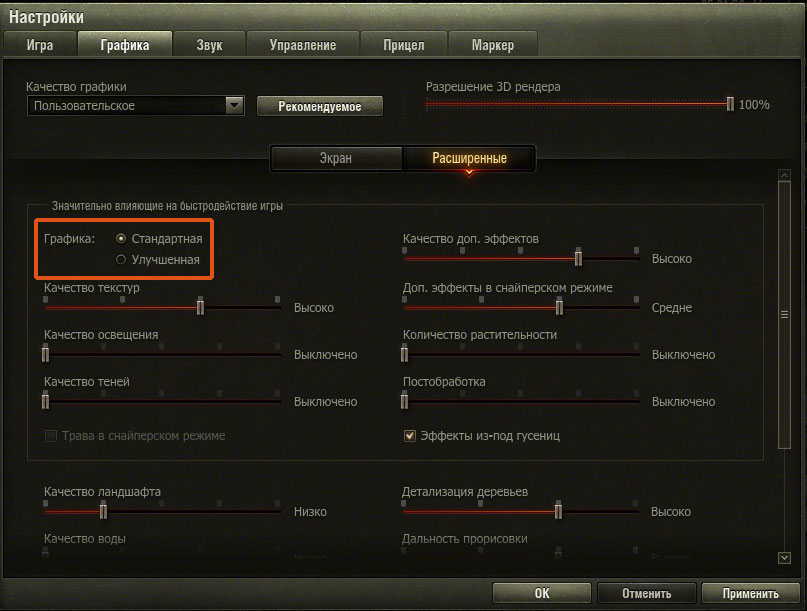









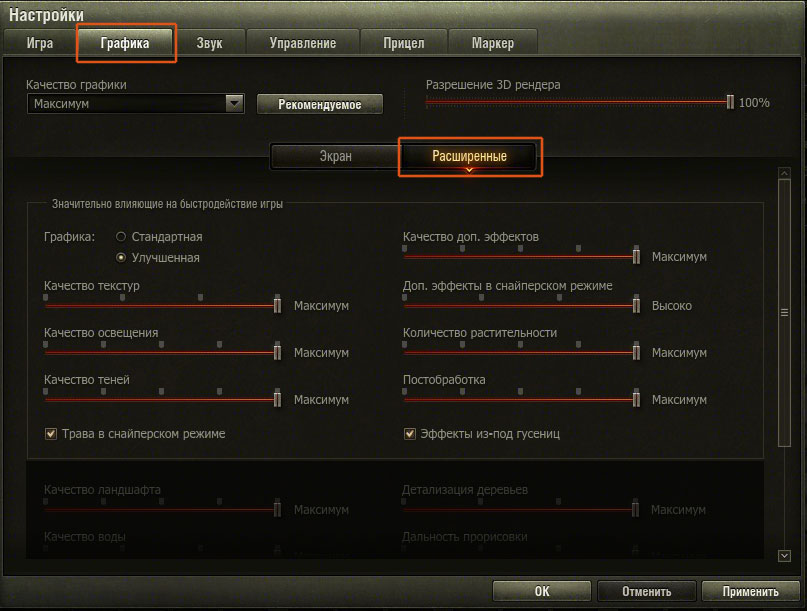










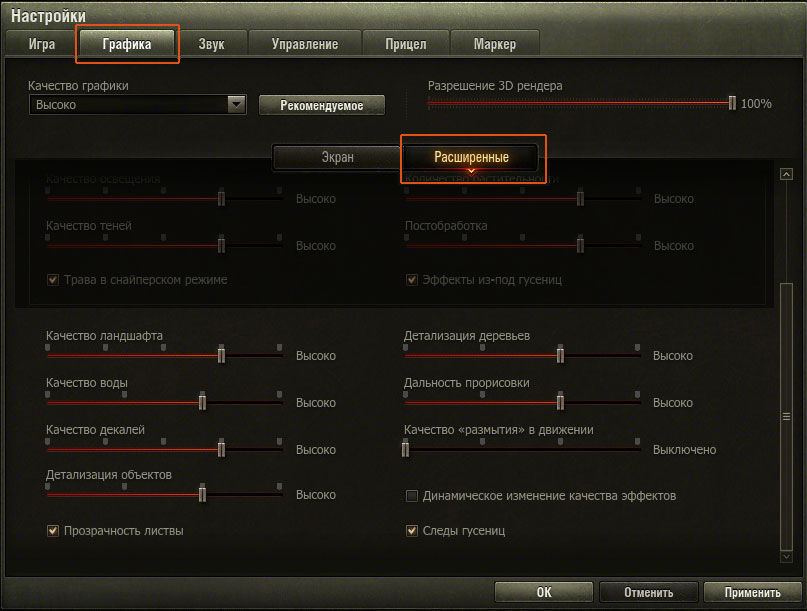
Оптимизировав FPS, следующим шагом будет оптимизация не менее важного для Онлайн игр параметра - игрового пинга (ping), настройка которого детально расписана в следующей статье оптимизация ping-а в WoT и других онлайн играх.
Настройки графики, влияющие на FPS

Вы можете подстраивать 3D-рендер прямо во время игры. Если во время боя у Вас "просел" FPS, используйте "правый Shift -" для уменьшения глубины прорисовки сцены и "правый Shift +" для её увеличения. Уменьшение глубины повысит FPS "на лету".
Рекомендуем оставить по-максимуму в меню настроек, и уже непосредственно во время боя подстроить под FPS.



Настройки графики не влияющие на FPS
Вы можете настраивать эти параметры по своему усмотрению, не беспокоясь о потере производительности
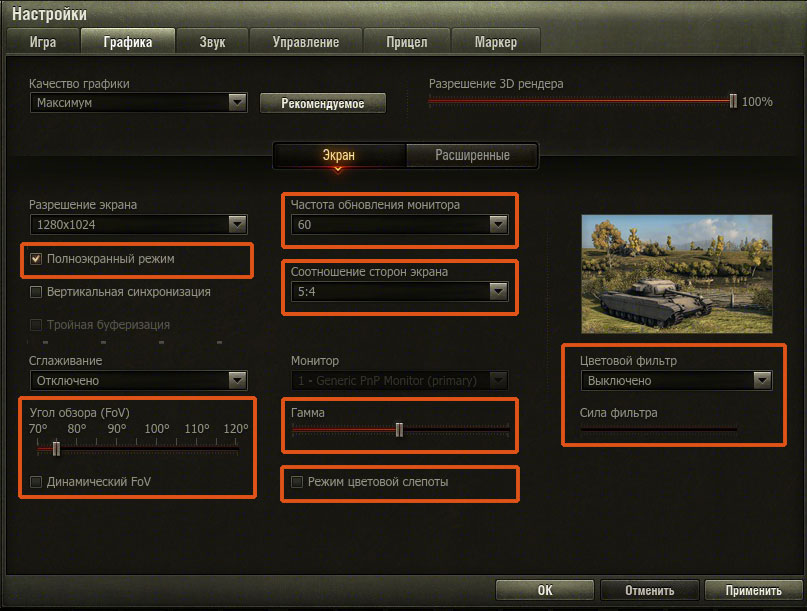
FreeSync — синхронизация от AMD

FreeSync — это аналог и ответ компании AMD на технологию Nvidia G-Sync. Она обеспечивает все те же прелести, что и ее предшественник, но за меньшую стоимость. Это объясняется тем, что G-Sync это запатентованная технология от Nvidia, использование которой требует лицензии (то есть дополнительных трат от производителей мониторов). FreeSync от AMD распространяется бесплатно.
Для ее использования вам понадобятся: подходящая видеокарта, монитор и интерфейс DisplayPort. Здесь подойдет видюха, начиная с серии Radeon HD 7000, выпущенной в 2012 году и любые новые экземпляры. Мониторов, поддерживающих данную технологию, тоже немало. И стоят они значительно дешевле, чем их G-Synk конкуренты. Еще один плюс FreeSync — увеличенный диапазон использования от 9 к/с до 240 к/с.
Отметим, что FreeSync можно запустить, даже имея на борту связку — видеокарта Nvidia+FreeSync монитор. Нужна лишь любая видеокарта Nvidia Geforce серии 10 (с архитектурой Pascal) и более новые, поддерживающие DisplayPort Adaptive-Sync. И немного сноровки для включения FreeSync в настройках NVidia.
Существует несколько уровней технологии FreeSync. На скриншоте хороша видна разница между ними.

Оценить разницу в ощущениях от изображения без вертикальной синхронизации, с ней, а также с G-Sync (на FreeSync будет аналогично) можно на видео ниже.
Когда целесообразно использовать G-Sync или FreeSync? Если у вас частота монитора существенно выше FPS. Например, у вас топовый 144 Гц монитор и устаревшая видеокарта выдающая, например, 30 к/с. В таком случае использование этих технологий эффективно и оправдано. Если ситуация обратная — современная видеокарта последних серий и монитор 60 Гц — читаем дальше.
Tearing
Разрывы кадров (известные также как тиринг, от англ. Tearing), словно некто порезал картинку в игре на части и неровно склеил, могут серьезно попортить нервы геймеру. Не дав вам возможности, не то что с головой погрузиться в игру, но и просто нормально ее пройти. Выглядит это так:

Чтобы понять, как бороться с разрывами изображения, нужно знать причину их появления. Тут все предельно просто — тиринг вызван отсутствием синхронизации работы видеокарты и монитора. То есть видеокарта генерирует кадры с непостоянной частотой (это называется FPS, фреймрейт). Скорость создания новых кадров зависит от сложности 3D-сцены в видеоигре. Монитор же способен выводить кадры только с фиксированной частотой. Вот из этого несоответствия и рождаются разрывы изображения.
Если бы видеокарта по умолчанию успевала бы отрисовывать кадры перед отправкой их на монитор (как показано на схеме), то разрывы картинки канули бы в Лету. Но это недостижимая мечта.

Для плавной картинки, которую способно воспринимать человеческое зрение нужно минимум 25 к/с, иначе задержки становятся видны невооруженным глазом. Например, у вас монитор с частотой обновления 60 Гц (60 к/с). И слабенькая видеокарта, которая не справляется с генерацией кадров. Она не поспевает за монитором — тот обновляет картинку быстрее, чем видеокарта обрабатывает новые сцены. Поэтому, вместо нового целого кадра, который видеочип не успел создать полностью, монитору приходится показывать половину нового и половину старого кадра. Это и есть разрыв изображения.
Понятно, что эта конкретная проблема вызвана программной стороной медали. Поэтому и исправлять ее мы будем тоже программно.
Как избавиться от разрывов изображения в играх: о вертикальной синхронизации V-sync

Проблемы с качеством изображения в видеоиграх могут возникнуть у любого геймера. Независимо от того насколько мощный у вас ПК. Хотя на старых «машинах» такое встречается все же чаще. В статье разберем, что такое V-sync и чем отличается от G-Sync или FreeSync.
Решение проблем с DirectX:
Если после запуска клиента WoT появляется ошибка: «Запуск программы невозможен, так как на компьютере отсутствует d3dx10_43.dll. Попробуйте переустановить программу»
Необходимо актуализировать файлы DirectX 9 на компьютере.
Качаем архив с актуальными библиотеками DirectX для WoT (обновляется разработчиками WoT)
Копируем содержимое архива в 2 папки каталога Windows:
Частичное или полное копирование любых материалов сайта возможно только с указанием ссылки на первоисточник.
Как повысить ФПС в WOT - обзор настроек
Если у вас нет времени на просмотр, вот несколько ключевых пунктов, способных решить вопрос, как повысить фпс в wot и грамотно распределить мощность ноутбука или ПК.
Частота обновления монитора
Но прежде небольшое лирическое отступление про мониторы. Разные модели могут отличаться частотой обновления изображения. Стандартные 60 Гц — для обычных геймеров, максимальные 240 Гц — для киберспортсменов. Чем выше частота (известная также как вертикальная разверстка монитора), тем чаще обновляется изображение. И тем выше шанс, что задержек изображения и разрывов станет меньше. Однако в корне это проблему не решает. Есть куда более изящное решение, не требующее от вас покупки нового «киберспортивного» монитора.
Схема, наглядно показывает разницу во времени для мониторов с разной частотой обновления.

Еще лучше разницу частоты обновления в мониторах демонстрирует данное видео.
Читайте также:

